Vous pouvez créer, copier ou importer des jeux de données dans la géodatabase de l’une des manières suivantes :
- Créer des jeux de données dans une géodatabase : vous pouvez créer des jeux de données dans la fenêtre Catalog (Catalogue).
- Copier et coller : vous pouvez copier ou déplacer des jeux de classes d’entités entiers ou des classes d’entités et des tables individuelles.
- Importer des jeux de données : vous pouvez importer des jeux de données à partir d’autres emplacements ou en les convertissant et en les important à partir d’autres formats de données.
- Exporter des jeux de données : vous pouvez exporter des données, y compris des sous-ensembles de données, vers d’autres géodatabases et éventuellement modifier le format des données.
- Charger des données : vous pouvez charger des données dans une table ou classe d’entités existante.
- Extraire des données : vous pouvez extraire un sous-ensemble de données d’une géodatabase vers une autre géodatabase ou vers un fichier .xml.
Approfondissement :
Pour les géodatabases d’entreprise, le propriétaire des données correspond à l’utilisateur spécifié dans la connexion à la base de données qui est utilisée lorsque le jeu de données est créé dans ArcGIS Pro. Lorsque vous créez ou chargez des données, appliquez le principe de moindre privilège et évitez d’utiliser le compte d’administrateur de la géodatabase.
En savoir plus sur les privilèges et les accès aux géodatabases d’entreprise
Créer un jeu de données
Procédez comme suit pour créer un jeu de données dans la géodatabase :
- Dans la fenêtre Catalog (Catalogue), recherchez la géodatabase dans laquelle sera créé le nouveau jeu de données.
- Pour une géodatabase d’entreprise, ceci se trouve sous Databases (Bases de données) une fois que vous avez créé une connexion à votre base de données.
- Pour une géodatabase fichier ou mobile, regardez sous Databases (Bases de données) ou Folders (Dossiers).
- Cliquez avec le bouton droit sur la géodatabase, placez le pointeur sur New (Nouveau), puis cliquez sur le type de jeu de données que vous voulez créer. L’assistant ou l’outil de géotraitement correspondant au type de jeu de données choisi s’ouvre.

Remarque :
Les types de jeu de données de géodatabase pouvant être créés varient selon le type de géodatabase dans laquelle le jeu de données sera créé (par exemple, géodatabase fichier, mobile ou entreprise), selon l’emplacement du nouveau jeu de données (par exemple, au niveau racine de la géodatabase ou dans un jeu de données d’entités), et selon les extensions activées (par exemple, 3D Analyst, Network Analyst).Par exemple, si vous sélectionnez New (Nouveau), puis Feature Class (Classe d’entités), l’assistant Create Feature Class (Créer une classe d’entités) s’ouvre et vous guide tout au long du processus de création d’une classe d’entités. Une fois que vous avez renseigné le champ Name (Nom) et spécifié les paramètres Feature Class Type (Type de classe d’entités) vous pouvez cliquer sur Finish (Terminer) ou poursuivre le processus en parcourant les six options de la boîte de dialogue pour continuer à configurer la classe d’entités.

Dans un autre exemple, si vous sélectionnez New (Nouveau), puis Table, l’assistant Create Table (Créer une table) s’ouvre et vous guide tout au long du processus de création d’une table. Une fois que vous avez renseigné le paramètre Name (Nom), vous pouvez cliquer sur Finish (Terminer) ou poursuivre le processus en parcourant les trois options de la boîte de dialogue pour continuer à configurer la table.
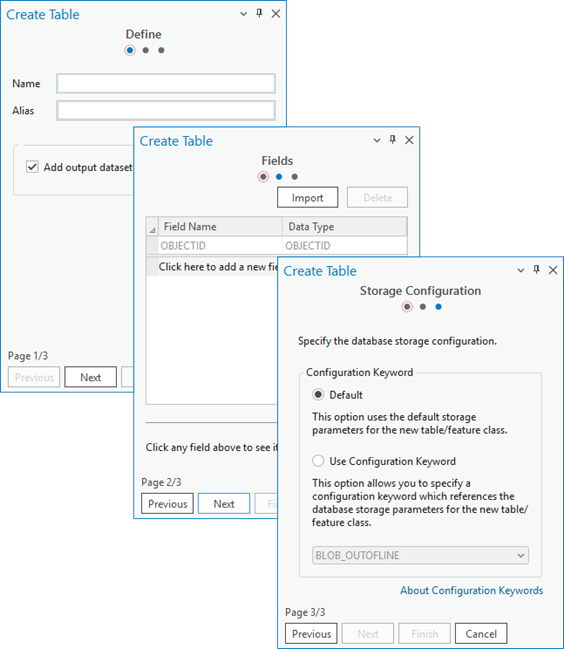
Vous pouvez également utiliser l’outil de géotraitement Créer une classe d’entités pour créer une classe d’entités dans la géodatabase.

- Renseignez les paramètres de l’outil et cliquez sur Run (Exécuter) ou sur Finish (Terminer) pour créer le jeu de données.
Découvrez d’autres options pour créer une classe d’entités dans une géodatabase.
Vous avez un commentaire à formuler concernant cette rubrique ?